Προσθήκη Device Idle Policy στις Επιλογές Ενέργειας στα Windows 10
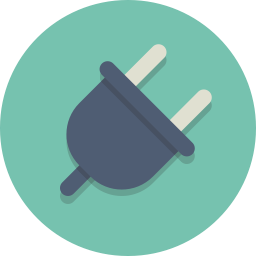
Πώς να προσθέσετε την επιλογή πολιτικής αδράνειας συσκευής στις Επιλογές ενέργειας στα Windows 10
Στα Windows 10 μπορείτε να προσθέσετε την επιλογή "Device idle Policy" στη μικροεφαρμογή Επιλογές ενέργειας του κλασικού Πίνακα Ελέγχου. Καθορίζει εάν τα χρονικά όρια αδράνειας διατήρησης ή τα χρονικά όρια αδράνειας απόδοσης χρησιμοποιούνται για συσκευές που είναι ενσωματωμένες στον εντοπισμό αδράνειας συσκευής διαχείρισης ενέργειας πυρήνα των Windows. Είναι μια κρυφή επιλογή που δεν είναι ορατή από προεπιλογή.
Η επιλογή Πολιτική αδράνειας συσκευής είναι διαθέσιμο στα Windows Vista με Service Pack 1 (SP1), Windows Server 2008 R2 και νεότερες εκδόσεις των Windows.
Μπορείτε να το προσθέσετε ή να το αφαιρέσετε από το Power Options χρησιμοποιώντας είτε ένα tweak στο μητρώο είτε με powercfg. Σε αυτό το άρθρο, θα καταργήσουμε και τις δύο μεθόδους.
Για να προσθέσετε την πολιτική αδράνειας συσκευής στις Επιλογές ενέργειας στα Windows 10,
- Ανοίξτε ένα ανυψωμένη γραμμή εντολών.
- Προσθέστε Πληκτρολογήστε ή αντιγράψτε-επικολλήστε την ακόλουθη εντολή:
powercfg -χαρακτηριστικά 4faab71a-92e5-4726-b531-224559672d19 -ATTRIB_HIDE. - ο Πολιτική αδράνειας συσκευής η επιλογή είναι πλέον διαθέσιμη στο Εφαρμογή επιλογών ενέργειας.
- Για να αναιρέσετε την αλλαγή, χρησιμοποιήστε την ακόλουθη εντολή:
powercfg -χαρακτηριστικά 4faab71a-92e5-4726-b531-224559672d19 +ATTRIB_HIDE.
Τελείωσες. Δείτε τα παρακάτω στιγμιότυπα οθόνης.
Η πολιτική αδράνειας συσκευής είναι κρυφή (προεπιλογή).
Η πολιτική αδράνειας συσκευής προστέθηκε στις Επιλογές ενέργειας.
Εναλλακτικά, μπορείτε να εφαρμόσετε μια προσαρμογή μητρώου.
Προσθήκη πολιτικής αδράνειας συσκευής στις Επιλογές ενέργειας στο Μητρώο
- Ανοίξτε τον Επεξεργαστή Μητρώου.
- Μεταβείτε στο ακόλουθο κλειδί:
HKEY_LOCAL_MACHINE\SYSTEM\CurrentControlSet\Control\Power\PowerSettings\4faab71a-92e5-4726-b531-224559672d19
Συμβουλή: Μπορείτε αποκτήστε πρόσβαση σε οποιοδήποτε κλειδί μητρώου που θέλετε με ένα κλικ.
- Στο δεξιό παράθυρο, αλλάξτε το Γνωρίσματα Τιμή DWORD 32 bit από 1 έως 0. Δείτε το παρακάτω στιγμιότυπο οθόνης:
- Μόλις κάνετε αυτές τις αλλαγές, η "Πολιτική αδράνειας συσκευής" θα εμφανιστεί στις Επιλογές ενέργειας.
Τελείωσες!
Σημείωση: Για να καταργήσετε την επιλογή που προσθέσατε, ορίστε την τιμή δεδομένων των Χαρακτηριστικών ξανά στο 0.
Συμβουλή: μπορείς ανοίξτε τις προηγμένες ρυθμίσεις ενός σχεδίου παροχής ενέργειας απευθείας στα Windows 10.
Για να εξοικονομήσετε χρόνο, μπορείτε να κατεβάσετε αυτά τα έτοιμα προς χρήση αρχεία μητρώου:
Λήψη Αρχείων Μητρώου
Αυτό είναι.
